Bài viết được tư vấn chuyên môn bởi ông Võ Văn Hiếu – Giám đốc kỹ thuật của Trung tâm sửa chữa điện lạnh – điện tử Limosa.
Nhiều bạn trẻ ngày nay sử dụng Instagram để tạo ra những bức ảnh đẹp với nhiều hiệu ứng và đa dạng bộ lọc màu sắc. Hơn nữa, chương trình này phục vụ như một kho lưu trữ những kỷ niệm tuyệt vời của nhiều người. Tuy nhiên, không phải lúc nào Instagram cũng có quyền truy cập vào hình ảnh, điều này khiến nhiều người khó chịu. Sai lầm nói trên có thể được sửa chữa như thế nào? Hãy cùng Trung tâm sửa chữa điện lạnh – điện tử Limosa khám phá cách xử lý Instagram không có quyền truy cập vào ảnh qua bài viết trên nhé!

MỤC LỤC
1. Nguyên nhân Instagram không có quyền truy cập vào ảnh
Instagram là một mạng xã hội chuyên chia sẻ ảnh và video, do đó, nó được xây dựng để tạo ra những hình ảnh hấp dẫn trực quan. Đồng thời, nó cung cấp nhiều phong cách chỉnh sửa ảnh và video dựa trên sở thích của người dùng.
Instagram là chương trình chia sẻ ảnh và video miễn phí trên Apple iOS, Android và Windows Phone. Chúng tôi có thể gửi hình ảnh hoặc video tới dịch vụ và chia sẻ chúng với những người theo dõi chúng tôi hoặc một số bạn bè hạn chế. Họ có thể xem, bình luận và thích các bài đăng trên Instagram do bạn bè của họ chia sẻ.
Instagram vừa cải tiến công cụ cho phép bạn ghi lại bức ảnh của mình sau 15 giây hoặc ít hơn. Bạn có thể tạo một video dài 15 giây và nói điều gì đó hấp dẫn trong đó.
Instagram là một nơi an toàn để đăng hình ảnh của bạn. Bạn có thể chia sẻ ảnh theo nhiều cách khác nhau, bao gồm chia sẻ với bạn bè hoặc đặt ở chế độ riêng tư để chỉ bạn xem chúng. Bạn cũng có thể sử dụng công cụ Chia sẻ trực tiếp để gửi hình ảnh này cho một cá nhân. Chứng minh rằng Instagram coi trọng quyền riêng tư của người dùng.
Hình ảnh rất cần thiết trên Instagram. Đây là lý do tại sao người dùng khó chịu khi Instagram không thể truy cập ảnh trên điện thoại của họ. Nói một cách đơn giản, nếu bạn nhận thấy vấn đề này, bạn sẽ không thể chia sẻ hình ảnh một cách tình cờ trên chương trình Instagram yêu thích của mình nữa.
Khi bạn muốn truy cập ảnh nhưng Instagram không có quyền truy cập vào ảnh, một trong các trường hợp sau có thể xảy ra là lý do như sau:
- Bởi vì Instagram đã bị từ chối truy cập vào bộ sưu tập ảnh và video.
- Do sự cố ứng dụng Instagram.
- Kết nối mạng trên điện thoại của bạn không ổn định.
- Do ứng dụng Instagram trên thiết bị của bạn chưa được cập nhật phiên bản mới nhất.
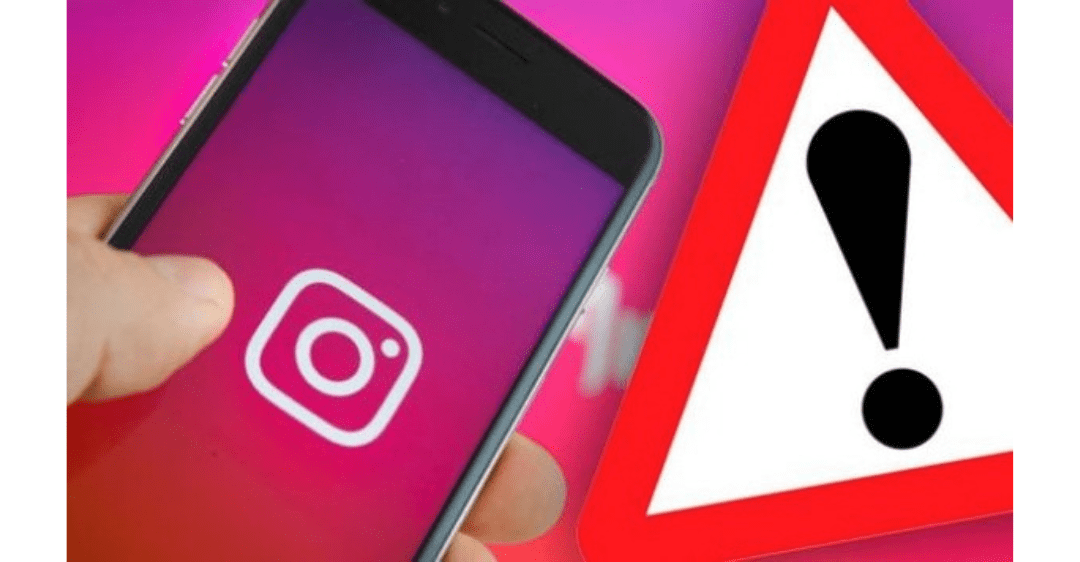
2. Cách khắc phục lỗi Instagram không có quyền truy cập vào ảnh
Bạn có xu hướng đăng tải với bạn bè khi ghi lại khoảnh khắc tuyệt vời trên Facebook hay Instagram không? Vậy, bạn nên làm gì nếu thấy thông báo cho biết Instagram không có quyền truy cập vào ảnh của bạn? Dưới đây là một số gợi ý cách xử lý dành cho bạn:
Cách khắc phục lỗi Instagram không hiện ảnh trong thư viện bằng kiểm tra kết nối mạng
- Vấn đề phổ biến nhất khi gặp lỗi Instagram không có quyền truy cập vào ảnh là sự cố mạng khiến kết nối với ứng dụng bị lỗi. Instagram không có quyền truy cập vào hình ảnh cũng không ngoại lệ. Khi đó, bạn nên xác minh kết nối mạng xem có vấn đề gì không. Nếu vậy, hãy kết nối lại hoặc sử dụng 4G/5G thay vì WiFi.
Cách khắc phục lỗi Instagram không hiện ảnh trong thư viện bằng cách cho phép truy cập ảnh Instagram
- Truy cập Cài đặt > Quyền riêng tư trên thiết bị iOS. Tại đây, bạn chọn Ảnh, kéo xuống ứng dụng Instagram và bật lên.
- Phương pháp cấp quyền truy cập ảnh trên Instagram trên điện thoại Android khác nhau tùy thuộc vào loại điện thoại. Nói chung, hãy điều hướng đến Cài đặt > Nhấn vào Ứng dụng > Chọn Instagram. Nhấn vào Quyền để cấp cho ứng dụng này quyền truy cập vào Bộ nhớ và Máy ảnh.
Khởi động lại điện thoại của bạn.
- Khi gặp sự cố ứng dụng, điều tiếp theo bạn nên làm là khởi động lại điện thoại. Quy trình này đơn giản nhưng hữu ích vì nó cho phép điện thoại đặt lại dữ liệu, giúp các thao tác diễn ra suôn sẻ hơn.
Tất cả các cài đặt nên được thiết lập lại.
Đặt lại cài đặt của điện thoại cũng có thể hỗ trợ khắc phục sự cố Instagram không có quyền truy cập vào ảnh. Thực hiện theo các bước sau:
- Trên thiết bị iOS, điều hướng đến Cài đặt > Cài đặt chung > Đặt lại > Đặt lại Tất cả Cài đặt.
- Với điện thoại Android, vào Cài đặt > Quản lý chung > Đặt lại.
Tải lại Instagram sau khi xóa.
- Nếu bạn đã thử các cách khác mà vẫn không được thì đừng bỏ qua cách này. Việc xóa và khởi động lại ứng dụng Instagram có thể giúp ứng dụng luôn được cập nhật lên phiên bản mới nhất, cho phép bạn truy cập các tính năng mới nhất.
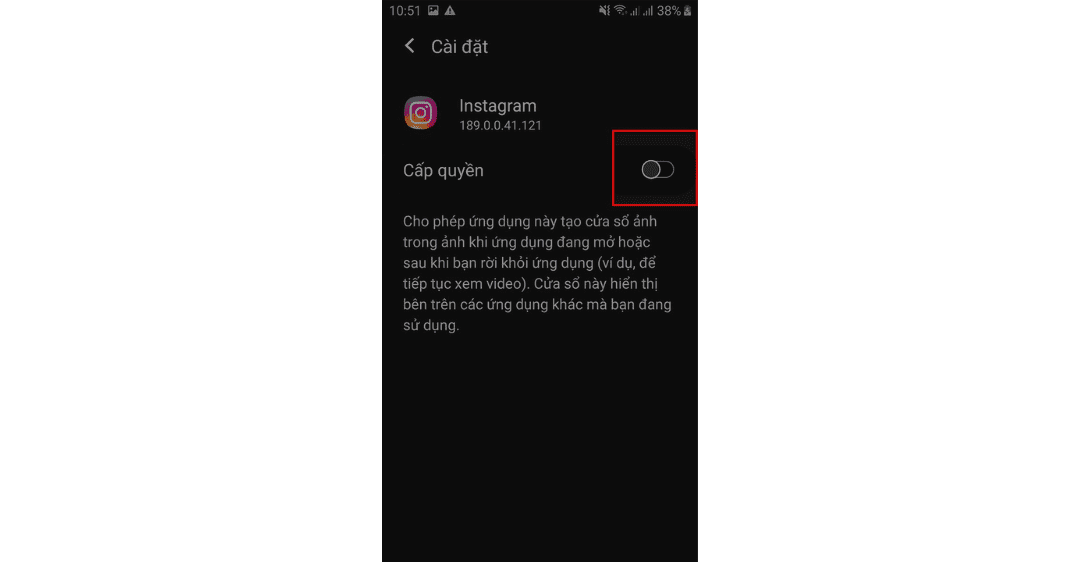
Instagram không có quyền truy cập vào ảnh là một vấn đề điển hình với một số lý do được đề cập tại bài viết trên. Nếu bạn gặp phải lỗi nói trên, hãy liên lạc ngay với HOTLINE 1900 2276 của Trung tâm sửa chữa điện lạnh – điện tử Limosa. Chúng tôi hy vọng các bước trên sẽ giúp bạn hoàn thiện lỗi đang gặp phải.

 Thời Gian Làm Việc: Thứ 2 - Chủ nhật : 8h - 20h
Thời Gian Làm Việc: Thứ 2 - Chủ nhật : 8h - 20h Hotline: 1900 2276
Hotline: 1900 2276




